O Spotify, um dos serviços mais famosos de streaming de músicas pela Internet, está disponível no PlayStation 4. O aplicativo, que veio para substituir o antigo Music Unlimited da Sony, permite que você ouça suas playlists no console sem precisar sair do game. Além disso, é possível utilizá-las como trilha para a sua jogatina. Confira no tutorial como instalar e usar o app no PS4.
Spotify, Rdio, Deezer e outros; saiba qual o melhor streaming de música
Passo 1. Em primeiro lugar, acesse a PlayStation Store e vá até a seção de Apps. Ali, selecione o aplicativo do Spotify.
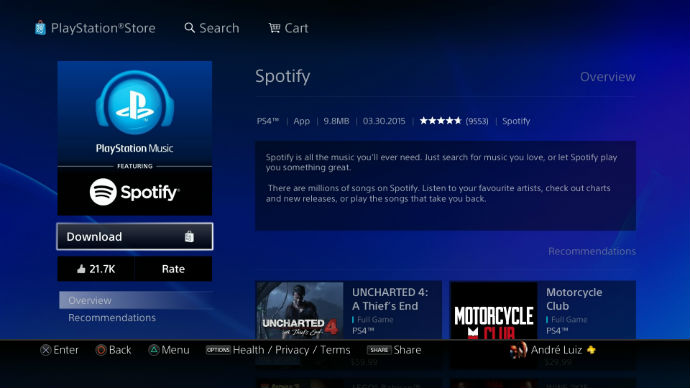 Para usar o Spotify no PS4, acesse a PlayStation Store (Foto: Reprodução/André Luiz)
Para usar o Spotify no PS4, acesse a PlayStation Store (Foto: Reprodução/André Luiz)Passo 2. Com o aplicativo já instalado no seu PlayStation 4, acesse-o para entrar com suas credenciais.
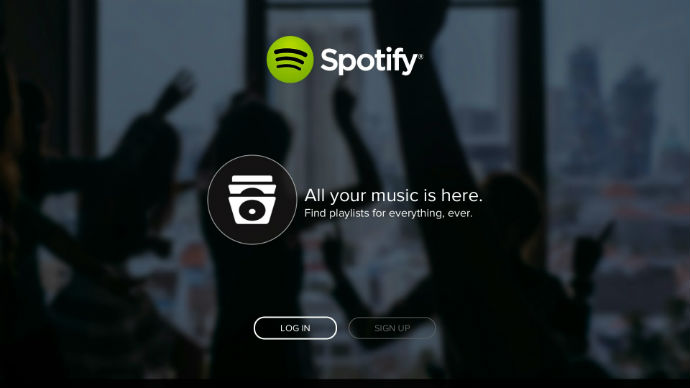 Com o Spotify já instalado no seu PlayStation 4, acesse-o para entrar com suas credenciais (Foto: Reprodução/André Luiz)
Com o Spotify já instalado no seu PlayStation 4, acesse-o para entrar com suas credenciais (Foto: Reprodução/André Luiz)Passo 3. Caso você não tenha uma conta no serviço, pode realizar o cadastramento pelo próprio app.
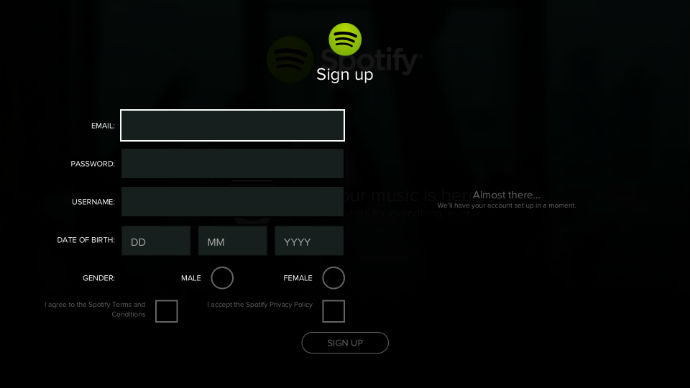 Caso você não tenha uma conta no Spotify, pode realizar o cadastramento pelo próprio app no PS4 (Foto: Reprodução/André Luiz)
Caso você não tenha uma conta no Spotify, pode realizar o cadastramento pelo próprio app no PS4 (Foto: Reprodução/André Luiz)Passo 4. Se você já tem uma conta, existem duas maneiras de logar: através do app mobile de tablets e smartphones ou simplesmente entrando com o seu login e senha.
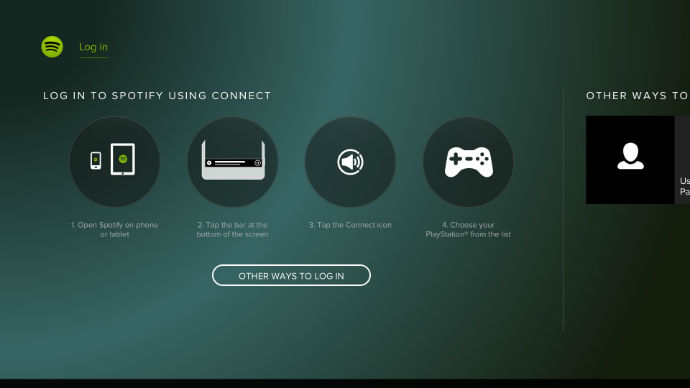 Você pode logar no Spotify do PS4 através do app mobile ou entrando com login e senha no serviço (Foto: Reprodução/André Luiz)
Você pode logar no Spotify do PS4 através do app mobile ou entrando com login e senha no serviço (Foto: Reprodução/André Luiz)Passo 5. Será solicitado que você conecte a sua conta do Spotify à conta da PSN. Fazendo isso, caso você baixe o app no PlayStation 3 ou o reinstale, não será necessário entrar novamente com suas credenciais.
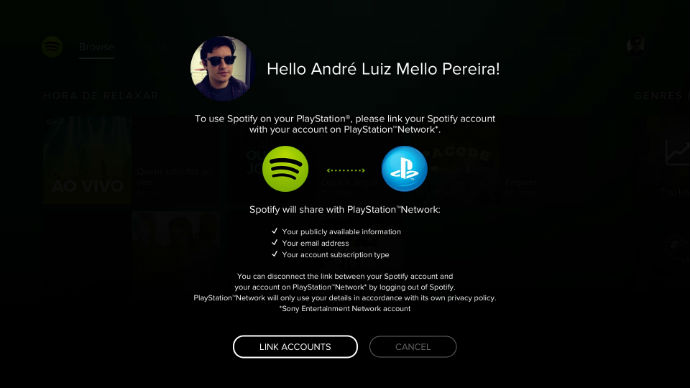 Interface de login do Spotify no PS4 (Foto: Reprodução/André Luiz)
Interface de login do Spotify no PS4 (Foto: Reprodução/André Luiz)Passo 6. Dentro do app, você pode acessar playlists criadas pelo Spotify, procurar por artistas e músicas específicas, entre outras funções. Indo em “Your Music/Sua Música”, você tem acesso às playlists que criou na sua conta.
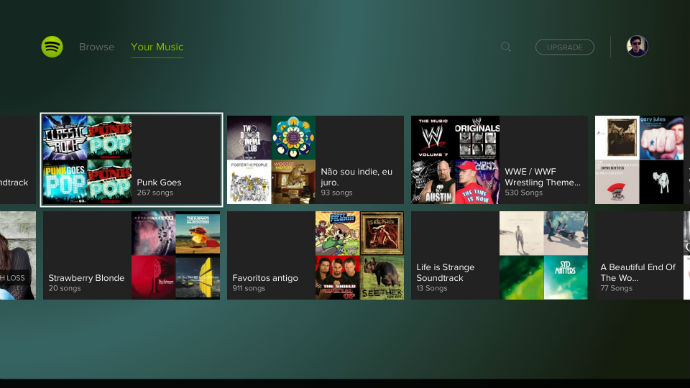 Spotify disponível no PS4 (Foto: Reprodução/André Luiz)
Spotify disponível no PS4 (Foto: Reprodução/André Luiz)Pronto! Agora, é só escolher uma para começar a ouvir as melodias.
Música + Jogos
O PlayStation 4 permite que você ouça suas músicas do Spotify enquanto joga. Para isso, inicie alguma playlist no app e aperte o botão PS do seu DualShock. Em seguida, selecione algum game e comece a jogar.
Caso você queira controlar o volume do aplicativo de streaming, segure o botão PS do seu controle. Ali, entre as outras opções, você pode visualizar uma parte somente para o Spotify, onde pode deixar a música mais alta ou mais baixa.
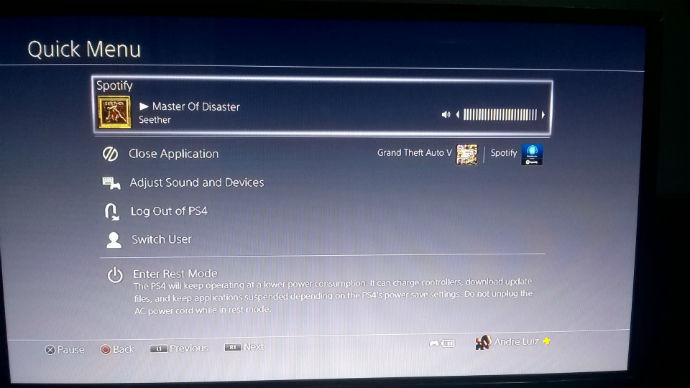 Veja como usar o Spotify no PS4 (Foto: Reprodução/André Luiz)
Veja como usar o Spotify no PS4 (Foto: Reprodução/André Luiz)Além disso, é possível pausar a melodia (apertando X), avançar (apertando R1) ou retroceder a playlist (apertando L1). É válido lembrar que o Spotify não é integrado diretamente aos jogos, ou seja, ele fica por cima do som do game. É interessante mexer nas configurações de cada título para que você possa regular melhor o som das músicas e da sua jogatina.
Spotify, Rdio ou Deezer: qual é o melhor serviço de streaming de música? Comente no Fórum do TechTudo.
Até o próximo Melhor do Planeta
Fonte: http://www.techtudo.com.br/dicas-e-tutoriais/noticia/2015/04/spotify-confira-como-usar-o-app-para-ouvir-musica-no-playstation-4.html

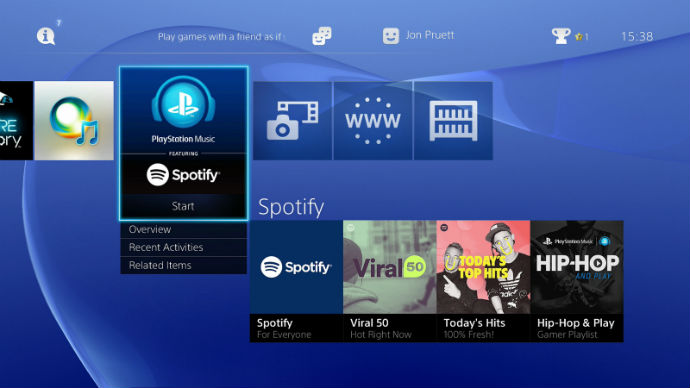 Confira como ouvir músicas do
Confira como ouvir músicas do  Como ativar o modo offline do
Como ativar o modo offline do  Acessando as configurações do Spotify no Android (Foto: Reprodução/Marvin Costa)
Acessando as configurações do Spotify no Android (Foto: Reprodução/Marvin Costa)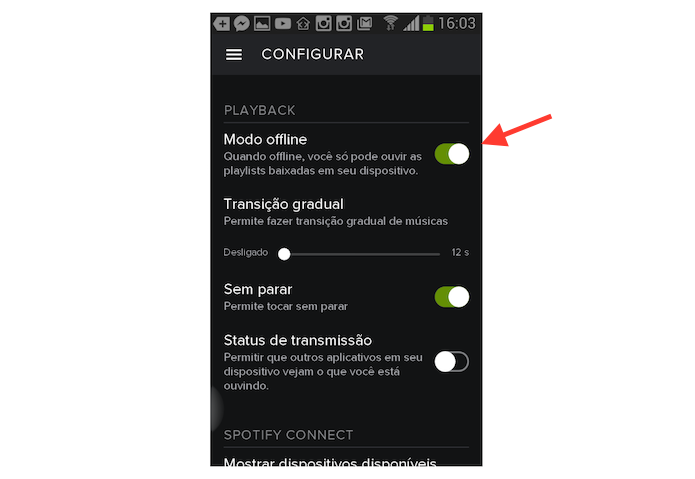 Ativando o modo offline do Spotify no Android (Foto: Reprodução/Marvin Costa)
Ativando o modo offline do Spotify no Android (Foto: Reprodução/Marvin Costa) Acessando as configurações do Spotify no iPhone (Foto: Reprodução/Marvin Costa)
Acessando as configurações do Spotify no iPhone (Foto: Reprodução/Marvin Costa)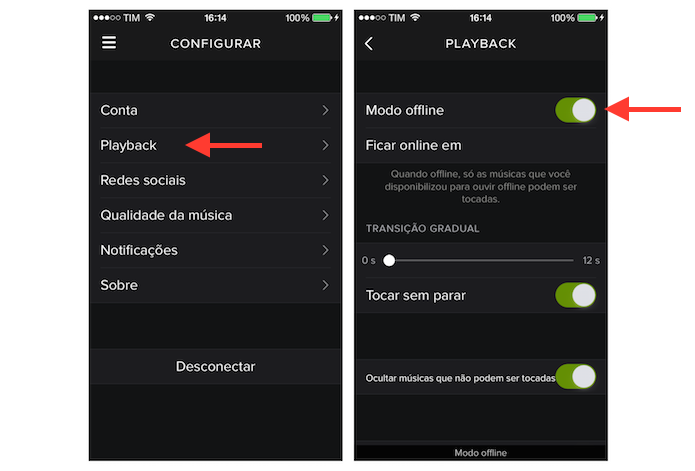 Ativando o modo offline do Spotify no iPhone (Foto: Reprodução/Marvin Costa)
Ativando o modo offline do Spotify no iPhone (Foto: Reprodução/Marvin Costa)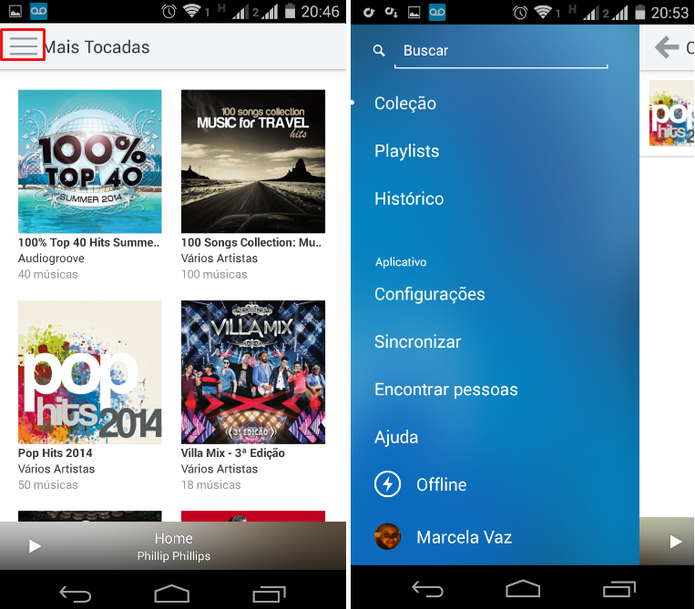 Tela inicial e menu lateral do Rdio (Foto: Reprodução/ Marcela Vaz)
Tela inicial e menu lateral do Rdio (Foto: Reprodução/ Marcela Vaz)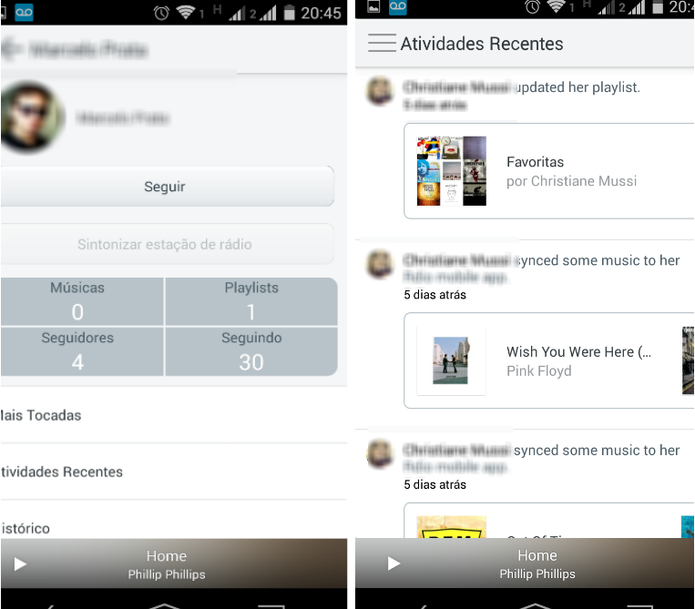 Perfil no Rdio e atividades recentes dos amigos (Foto: Reprodução/ Marcela Vaz)
Perfil no Rdio e atividades recentes dos amigos (Foto: Reprodução/ Marcela Vaz)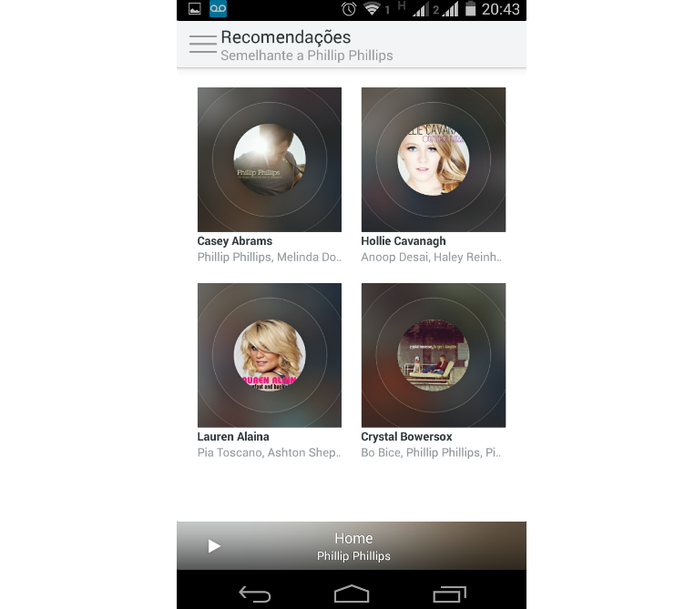 Recomendações de músicas para ouvir no Rdio (Foto: Reprodução/ Marcela Vaz)
Recomendações de músicas para ouvir no Rdio (Foto: Reprodução/ Marcela Vaz)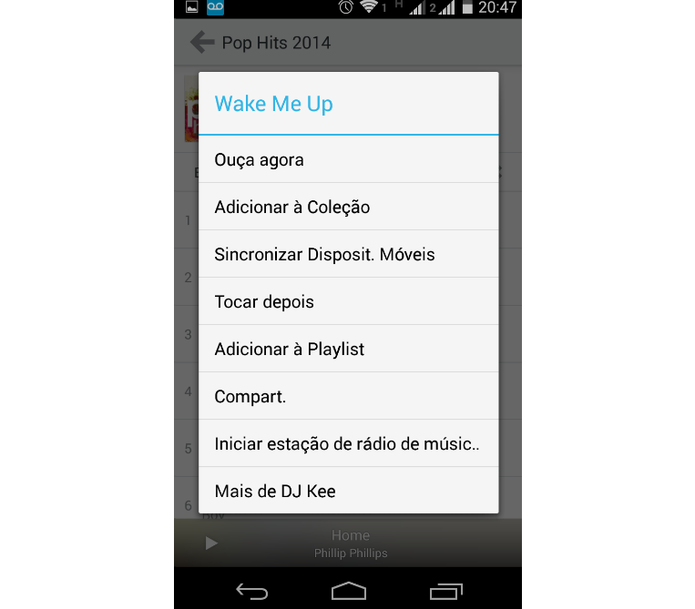 Interface de edição de músicas às coleções e playlists (Foto: Reprodução/ Marcela Vaz)
Interface de edição de músicas às coleções e playlists (Foto: Reprodução/ Marcela Vaz)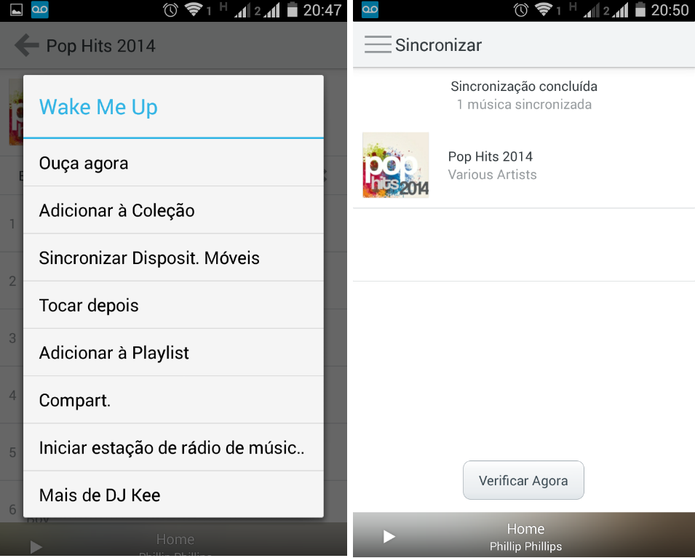 Sincronização de músicas no Rdio para ouvir offline (Foto: Reprodução/ Marcela Vaz)
Sincronização de músicas no Rdio para ouvir offline (Foto: Reprodução/ Marcela Vaz)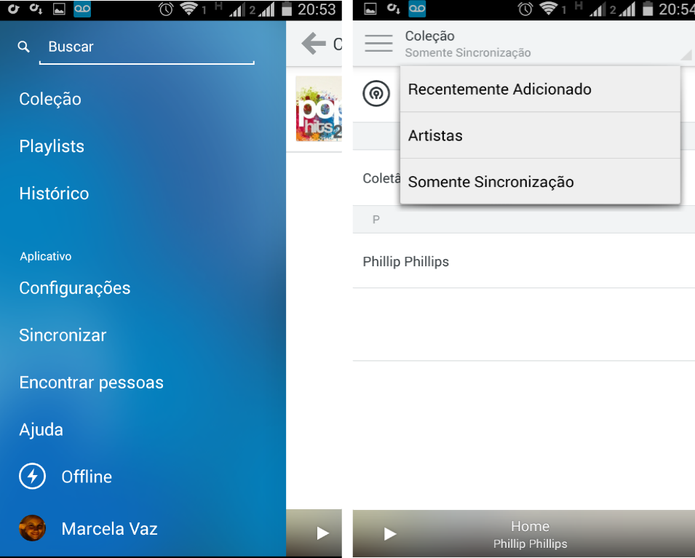 As músicas sincronizadas ficam nas coleções e podem ser ouvidas offline (Foto: Reprodução/ Marcela Vaz)
As músicas sincronizadas ficam nas coleções e podem ser ouvidas offline (Foto: Reprodução/ Marcela Vaz)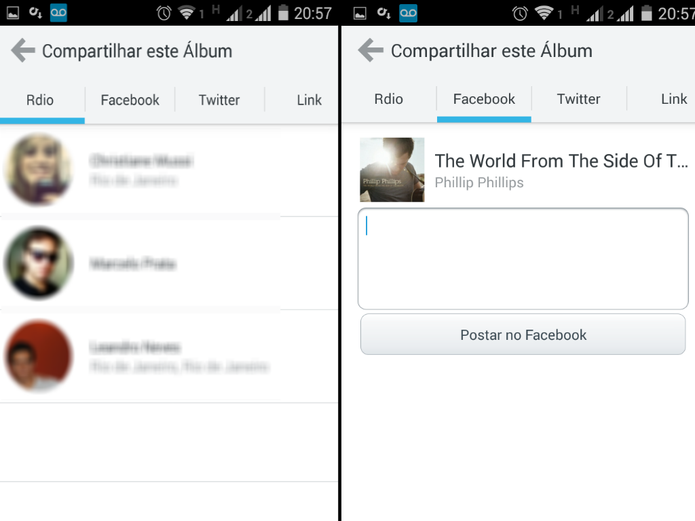 Opções de compartilhamento de música no Rdio (Foto: Reprodução/ Marcela Vaz)
Opções de compartilhamento de música no Rdio (Foto: Reprodução/ Marcela Vaz)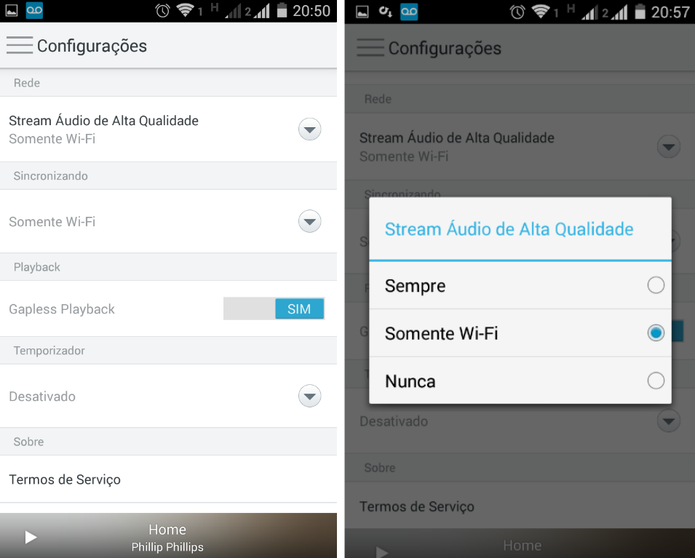 Configuração do Rdio (Foto: Reprodução/ Marcela Vaz)
Configuração do Rdio (Foto: Reprodução/ Marcela Vaz) Como ouvir o Spotify sem baixar o player do streaming de músicas (Foto: Divulgação/Spotify)
Como ouvir o Spotify sem baixar o player do streaming de músicas (Foto: Divulgação/Spotify)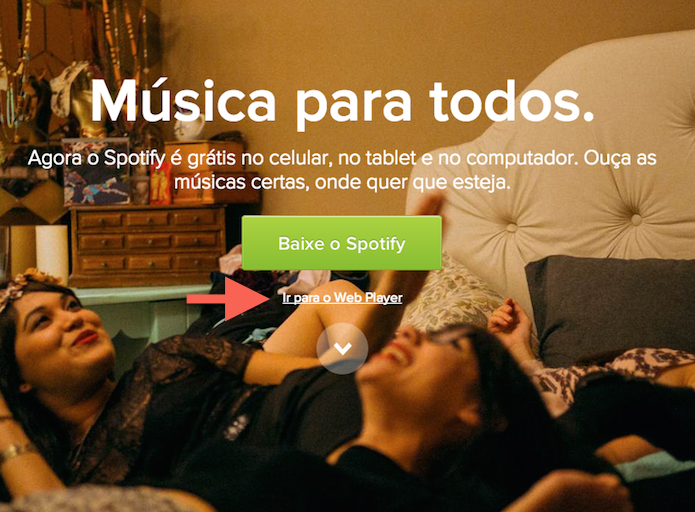 Acessando o site do Spotify (Foto: Reprodução/Marvin Costa)
Acessando o site do Spotify (Foto: Reprodução/Marvin Costa)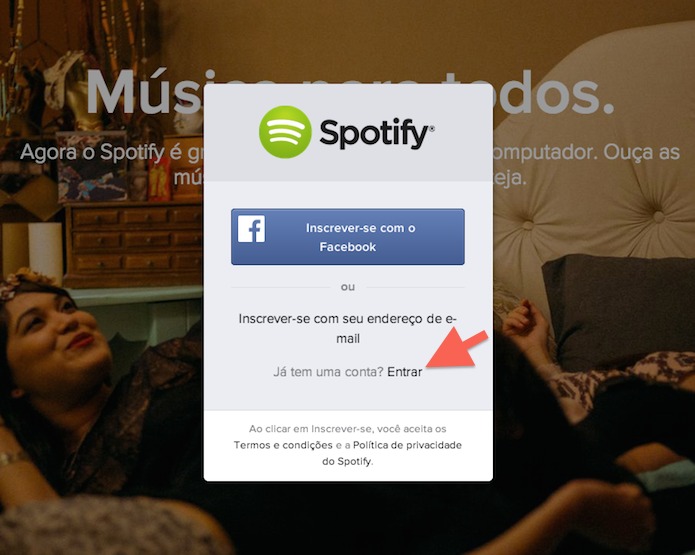 Acessando a janela de login do web player do Spotify (Foto: Reprodução/Marvin Costa)
Acessando a janela de login do web player do Spotify (Foto: Reprodução/Marvin Costa)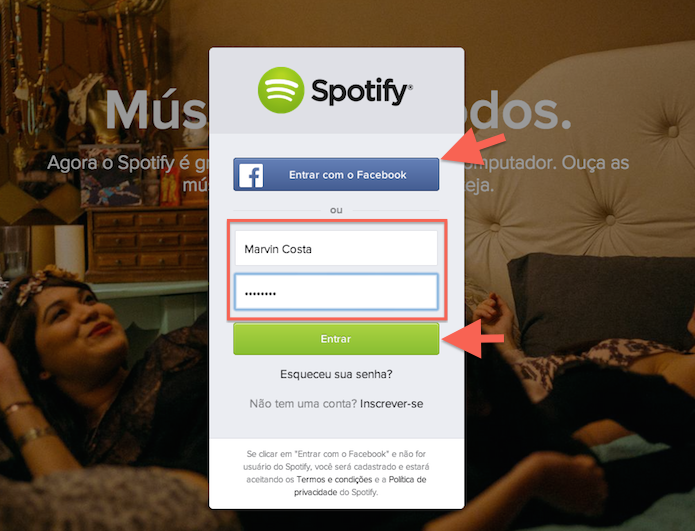 Realizando login no web player do Spotify (Foto: Reprodução/Marvin Costa)
Realizando login no web player do Spotify (Foto: Reprodução/Marvin Costa)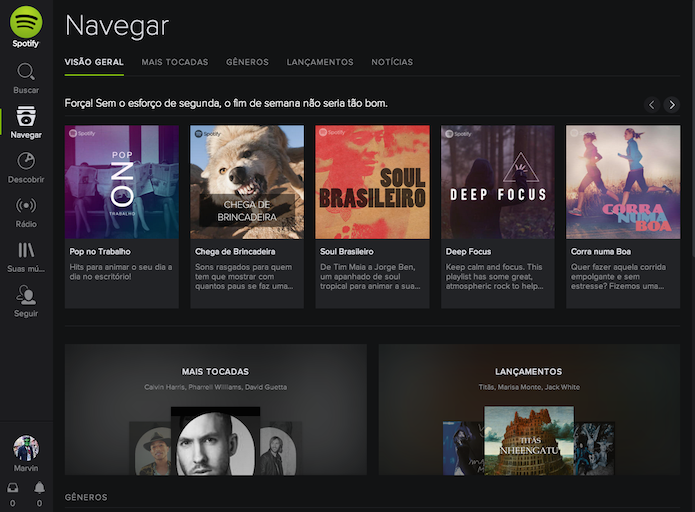 Web player do Spotify (Foto: Reprodução/Marvin Costa)
Web player do Spotify (Foto: Reprodução/Marvin Costa)









